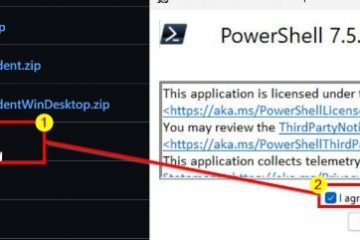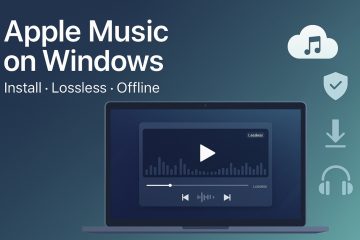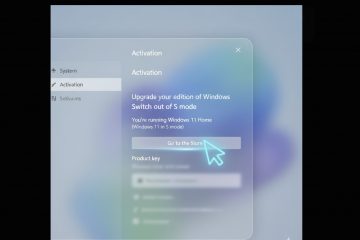Windows PC には、ファイルを保護する 2 つの方法が組み込まれています。1 つはクラウドファーストで OneDrive を使用する最新の Windows バックアップ アプリ、もう 1 つはバージョン管理されたコピーを外部ドライブまたはネットワーク共有に保存する従来のファイル履歴です。このガイドでは、それぞれを使用するタイミング、設定方法、追加のソフトウェアをインストールせずにデータを復元する方法について説明します。
始める前に
更新プログラムを確認する: バックアップを構成する前に、最新の Windows 更新プログラムをインストールします。
ストレージを選択します: Windows バックアップは、個人の Microsoft アカウントと OneDrive を使用します。ファイル履歴では、外部 USB ドライブ、または NAS や別の PC などのネットワーク共有を使用します。
対象範囲を計画する: Windows バックアップは、デスクトップ、ドキュメント、写真、ビデオ、音楽に加えて、多くの Windows 設定と一部のアプリを保護します。ファイル履歴には、デフォルトでライブラリとライブラリに追加したすべてのフォルダが含まれます。
アカウントの種類: 現在、Windows バックアップは個人の Microsoft アカウントを対象としています。職場または学校のデバイスでは、組織のポリシーに従ってください。
注: Windows 10 のサポートは 2025 年 10 月 14 日に終了します。それに応じてアップグレードを計画してください。
オプション 1: Windows バックアップをセットアップする (クラウド ファースト)
[スタート] を開いて、「backup」と入力し、Windows バックアップを起動します。 プロンプトが表示されたら、[Microsoft アカウントでサインイン] を選択し、サインインを完了します。これにより、バックアップが OneDrive にリンクされます。 フォルダを展開し、デスクトップ、ドキュメント、写真、ビデオ、音楽などの必要なものをオンにします。 [設定] を展開し、ローミングする内容(インストールされているアプリ、Wi-Fi ネットワークとパスワード、壁紙、色、言語、ユーザー補助設定などのインターフェース設定)を有効にします。 [バックアップ] を選択し、最初のバックアップが完了するまで PC の電源を入れたままにします。今後の変更はバックグラウンドで自動的に同期されます。
使用する理由: Windows バックアップはメンテナンスが少なく、サインインするだけで新しい PC に必要な情報を復元し、OneDrive を通じてデバイス間でファイルにアクセスし続けることができます。
注意: OneDrive のストレージ制限が適用されます。非常に大規模な写真またはビデオ ライブラリの場合は、Windows バックアップとファイル履歴を組み合わせて、ローカル オフライン コピーを作成します。

Windows バックアップを使用して復元
新しいデバイスまたは修復されたデバイスでサインインします。 同じ Microsoft アカウントを持つ PC。 Windows バックアップを開いて復元できるものを確認し、フォルダー、設定、対象アプリの指示に従います。 ファイル エクスプローラーで OneDrive を開くと、同期されたデスクトップ、ドキュメント、写真、ビデオ、音楽のフォルダーにすぐにアクセスできます。
オプション 2: ファイル履歴のセットアップ (外部ドライブまたはネットワーク)
外部 USB ドライブを接続するか、共有フォルダーとアクセス許可を持つ NAS や別の PC などのネットワーク共有を準備します。 [コントロール パネル] > [システムとセキュリティ] > [ファイル履歴] を開きます。 [オンにする] を選択します。ドライブが選択されていない場合は、[ドライブの選択] をクリックし、ディスクまたはネットワークの場所を選択して確認します。 追加のフォルダを保護するには、そのフォルダをライブラリに含めます。フォルダを右クリックし、[その他のオプションを表示]、[ライブラリに含める] の順に選択します。 [詳細設定] を開いて、バージョンを保存する頻度と保存期間を変更します。まずは 1 時間ごとの保存から始めて、バージョンを 3 か月間保持し、その後は容量に基づいて調整します。
使用する理由: ファイル履歴は、ファイルのバージョンをオフラインでローリングし続け、クラウドなしで機能し、大規模なメディア ライブラリに適切に拡張できます。
プロのヒント: 専用の USB ドライブを使用し、デスクトップに接続したままにしておきます。ラップトップでは、バージョン管理を実行できるように、週に数回接続します。
ファイル履歴を使用してファイルを復元する
ファイル エクスプローラーで、アイテムが含まれているフォルダーを右クリックし、[以前のバージョンを復元] を選択します。 タイムスタンプ付きのバージョンを選択し、[ファイル履歴で開く] を選択して内容をプレビューします。 [復元] を選択してファイルを元の場所に戻すか、[復元先…] を使用してコピーを別の場所に保存し、現在のバージョンの上書きを回避します。
Windows バックアップとファイル履歴: どちらを使用するべきですか?
最も簡単なセットアップ、デバイス間での即時アクセス、サインインによる新しい PC への簡単な移行が必要な場合は、Windows バックアップを使用します。日常的なドキュメントや設定、および既に OneDrive にファイルを保存しているユーザーに最適です。
ファイル履歴を使用する ローカル バックアップまたはオフライン バックアップを使用する場合は、バージョンが必要です 大きなフォルダーの履歴を保存する場合、またはクラウドに依存しない 2 番目のコピーが必要な場合。ユーザー フォルダーの外に保存されているメディア ライブラリをライブラリに追加すると、特に便利です。
ベスト プラクティス: 両方を使用します。 Windows バックアップでコア フォルダーと設定を OneDrive に保護し、外部ドライブのファイル履歴と組み合わせて、最も貴重なファイルのバージョン管理されたオフライン コピーを作成します。
安全性と信頼性のヒント
四半期ごとに復元をテストする: サンプル ファイルを復元して、プロセスが機能することを確認します。 ドライブにラベルを付ける: 混同しないように、ファイル履歴ディスクに FILE-HISTORY などの明確な名前を付けます。 暗号化を使用する: 家から持ち出すリムーバブル ドライブに対して BitLocker をオンにします。 バージョンを無駄のない状態に保つ: ディスクがいっぱいになるのを防ぐためにファイル履歴に適切な保持期間を設定し、必要に応じて古いスナップショットを別のディスクにアーカイブします。 システムの復元と組み合わせる: ファイルがバックアップで保護されている間、システムの変更を迅速にロールバックできるように復元ポイントをオンにしておきます。
FAQ
Windows バックアップは職場または学校のアカウントで動作しますか? いいえ。現在、個人の Microsoft アカウントが対象となっています。職場の PC では、組織が承認したバックアップ ソリューションを使用してください。
Windows バックアップで任意のフォルダーを選択できますか? Windows バックアップは、コア ユーザー フォルダーに重点を置いています。他のフォルダーについては、ライブラリに追加してファイル履歴で保護するか、バックアップされたユーザー フォルダー内に保存します。
NAS にバックアップできますか? はい、ファイル履歴を使用できます。ネットワーク共有を指定し、スケジュールされたバージョンの実行時にデバイスがアクセス可能であることを確認します。
ディスク全体の完全なシステム イメージはどうでしょうか? ほとんどのホーム ユーザーは、ファイル バックアップと Windows 回復オプションを十分に活用しています。ベアメタル イメージが必要な場合は、サードパーティのイメージング ツールを検討し、コピーをオフラインおよびオフサイトに保存してください。
概要 (順序付けされた手順)
Windows バックアップを使用したクラウド ファースト、ファイル履歴を使用したローカル バージョン管理、またはその両方の戦略を決定します。 Windows バックアップをセットアップします。ユーザー フォルダーと設定を選択して、バックアップを開始します。 ファイル履歴を設定します。ドライブまたはネットワーク共有を選択してオンにし、頻度と保存期間を調整します。 バックアップの検証: 両方の方法で復元をスポットチェックします。 保守: ストレージを監視し、四半期ごとに保存期間を確認し、Windows を最新の状態に保ちます。
結論
ほとんどの人にとって、最適なセットアップはハイブリッドです。毎日のフォルダーと設定をクラウド上でシームレスにカバーする Windows バックアップと、オフラインのバージョン履歴を保存する外部ドライブのファイル履歴です。一度設定して復元を確認するだけで、誤った削除、ハードウェア障害、マルウェアに対する回復力のある保護が得られます。